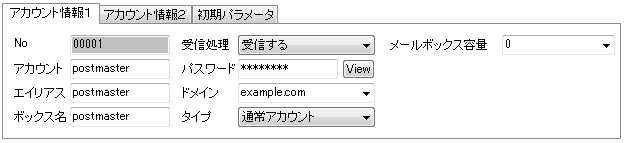
サーバー上のアカウントを管理するには、サーバーマネージャーを起動後にアカウント管理タブを開きます。
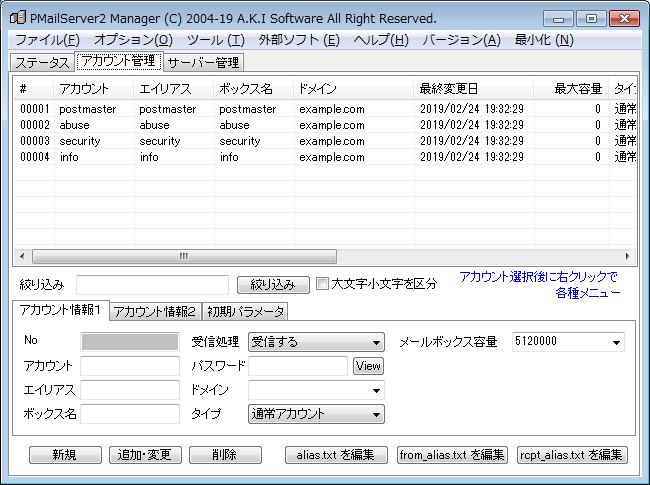
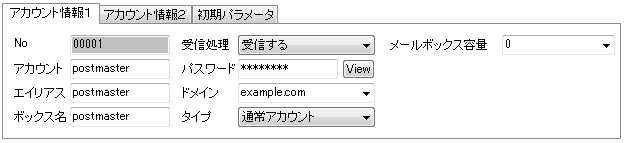
No
PMailServer で管理している内部番号です。自動で割り振られ変更することはできません。
アカウント
アカウントはメールサーバへログインする場合に使用するIDです。半角英数字の必要があります。
アカウントは「全ての管理サーバの中から固有のID」でなければなりません。
エイリアス
エイリアスはメールアドレスの@の前に使われる名前です。半角英数字の必要があります。
エイリアスは「同一ドメイン内で固有のエイリアス」でなければなりません。前項を満たした場合は全ての管理サーバの中で重複させることができます。
ボックス名
ボックス名はメールが格納されるフォルダ名になります。ボックス名は複数のアカウントで共有することが可能です。
<ドメイン名>\<ボックス名> と指定することによりドメインを跨いだメールボックスの指定が出来ます(\で区切ってください。またドメインの前には \ は絶対に入れないでください)
受信処理
通常は「受信する」を選択して下さい。配信専用アカウントでメールを受信する必要のないアカウントの場合は「受信して破棄する」を選択することにより、メールがメールボックスに溜まることはありません。
パスワード
パスワードはメールサーバへログインする場合に使用するパスワードです。半角英数字の必要があります。
またパスワードはファイルに記録される際に暗号化されます。パスワードを確認したい場合は、隣の「View」ボタンを押して下さい。
ドメイン
ドメインはサーバの設定で指定した管理ドメインから選択出来ます。
(直接ドメインを指定する事もできますがその場合はサーバの設定で管理ドメインに追加して下さい。)
通常アカウント
メールアドレスとして利用します。
PMC用自動登録アカウント
PMailServer に実装されている同報メール機能のリストへ登録する為の特別なアカウントの場合に指定します。
該当するアカウントを PMC のデータ名に合わせる必要があります。このアカウントに送信された送信者のメールアドレスは multi フォルダに エイリアス名.lst のファイル名で保存されていきます。
メーリングリストアカウント
メーリングリストを運営する場合に指定します。
SMTP認証用
SMTP認証を行う為に設定する専用のアカウントです。メールボックス等は作成されませんので通常のメールアドレスとしてはご利用できません。
POP3のみ
新規で指定するケースは殆どありません。
既存のメールアドレスを廃止にする際に受信処理はしませんがメールボックス内に残っているメールを POP3 で受信したい場合などに利用します。POP3のみを指定後に SMTP で該当するメールアドレスが指定された場合は「No such user here」エラー応答をします。
SMTP禁止
新規で指定するケースは殆どありません。
POP3のみと似ていますが、こちらは「SMTPによる送信を禁止し受信専用のアカウントとなります」
SMTPで送られてくるメールの受信は可能です。
また、POP3 / IMAP4 でのアクセスも可能です。
無効
アカウント自体は残りますが、アカウントに関する機能を無効とします。
SMTP認証や、送信元・送信先としての利用、POP3 及び IMAP4 へのログインが出来なくなります。
IMAP4のみ
新規で指定するケースは殆どありません。
既存のメールアドレスを廃止にする際に受信処理はしませんがメールボックス内に残っているメールを IMAP4 で受信したい場合などに利用します。IMAP4のみを指定後に SMTP で該当するメールアドレスが指定された場合は「No such user here」エラー応答をします。
メールボックス容量
メールボックスのサイズを選択または指定をします。
リストの中でメールボックスの容量は 1M,2M,3M,4M,5M,10M,30M,50Mが選択出来ます。
0 を選択した場合は無制限になります。またリスト内以外の容量を指定したい場合は、バイト単位で直接指定も可能です。
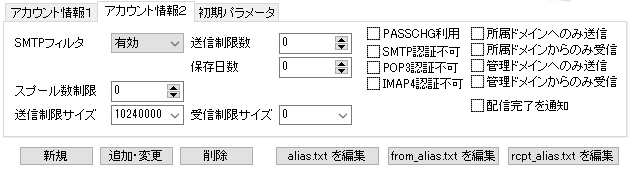
SMTPフィルタ
SMTPフィルタの有効・無効を指定します。
SMTPフィルタはSMTP用動作設定内にある「SMTPフィルタ」が有効になっている状態で意味を持ちます。
通常時は特に利用することはありませんが、SMTPフィルタが有効になっている状態で特定のアカウントのみサーバ側でのSMTPフィルタを無効にしたい場合に利用してください。
スプール数制限
メールボックスのスプール数を制限します。通常は利用しません。
メールボックス内にあるメールの数による制限を行います。メールボックスのサイズ上限に達していない場合でも受信を拒否します。
0 を選択した場合は無制限になります。
送信制限サイズ(製品版のみ利用可能)
送信制限サイズの選択または指定をします。
リストの中で送信制限サイズは 1M,2M,3M,4M,5M,10M,30M,50Mが選択出来ます。0 を選択した場合は無制限になります。またリスト内以外の容量を指定したい場合は、byte で直接指定も可能です。
サーバの転送設定による転送が行われる場合は、この項目は無視されます。
受信制限サイズ
受信制限サイズの選択または指定をします。
リストの中で送信制限サイズは 1M,2M,3M,4M,5M,10M,30M,50Mが選択出来ます。0 を選択した場合は無制限になります。またリスト内以外の容量を指定したい場合は、byte で直接指定も可能です。
受信制限サイズは「サーバによる受信制限サイズ」が優先されます。
送信制限数
1日に送信できるメールの数を指定します。指定した上限を超えた時点でその日は送信することができなくなります。
0 を選択した場合は無制限になります。
保存日数
ユーザーのメールボックスにメールが保存される日数を指定します。0 が指定されている場合はユーザー操作(メールクライアント等)が行われるまで保存されます。
保存日数は「POP3 でログアウト(又は回線断)された時点で確認が行われ、保存日数を超えていたメールのみ削除」されます。
本機能は、以下のような動作をします。
PASSCHG利用(PMailServer2のみ)
特殊コマンド「PASSCHG」の利用を許可するか否かを指定します。
「サーバー管理」「全体」「特殊コマンド」でサーバー全体での利用を許可しており、且つアカウント設定で利用可能に設定されている場合に、PASSCHG を利用することができます。
SMTP認証不可(PMailServer2のみ)
該当アカウントで SMTP認証を利用できないようにします。
利用不可にした場合「POP Before SMTP」を利用するか(非推奨)、SMTP認証除外IPアドレスからの送信しか出来なくなります。
推奨設定は、SMTP認証を行う為のアカウント(アカウントタイプで SMTP認証用)の設定を推奨します。
POP3 / IMAP4 用のパスワードと SMTP認証用のアカウントは別に設定したい場合に利用します。
POP3認証不可(PMailServer2のみ)
該当アカウントで POP3認証を利用できなくなりログイン後に行える処理が全て利用出来なくなります。
特定のアカウントで一時的に POP3 へのログインを禁止したい場合に利用します。
IMAP4認証不可(PMailServer2 - IMAP4対応版のみ)
該当アカウントで IMAP4認証を利用できなくなりログイン後に行える処理が全て利用出来なくなります。
特定のアカウントで一時的に IMAP4 へのログインを禁止したい場合に利用します。
所属・管理ドメインからのみ受信・へのみ送信
ドメイン単位での送受信を制限します。
管理ドメインが example.com と example.jp の2つが登録されているとします。
そして同報フォワードを行うアカウントが forward@example.com とします。
「所属ドメインからのみ受信」にチェックが入っている場合、送信者が「****@example.com 」の場合のみ受信します。
それ以外(hogehoge@example.org 等)は全て受信拒否します。
「管理ドメインからのみ受信」にチェックが入っている場合、 送信者が「****@example.com 」「****@example.jp」の場合のみ受信します。
それ以外(hogehoge@example.org 等)は全て受信拒否します。
「所属ドメインへのみ送信」にチェックが入っている場合、送信者が「****@example.com」の場合のみ送信が出来ます。
それ以外(hogehoge@example.org 等)は全て送信することはできません。
「管理ドメインへのみ送信」にチェックが入っている場合、 送信者が「****@example.com 」「****@example.jp」の場合のみ送信が出来ます。
それ以外(hogehoge@example.org 等)は全て送信することはできません。
受信拒否のタイミングは、SMTP の RCPT TO: で宛先を指定された時点で判定し拒否します。
配信完了を通知
PMailServer2 の MTA がメールの配信を完了した時点で送信者に通知メールを送信します。
設定を有効にするとメールを送信する度にメールが送られてきますのでご注意下さい。
また MTA が配信を行う際に localhost(127.0.0.1) に対して配信を行った場合の通知は行われません。
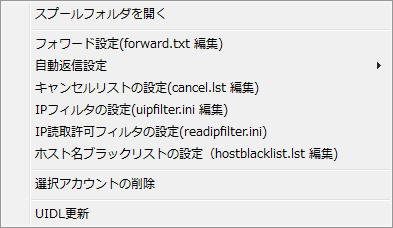
POP Before SMTP をご利用の際には[サーバ管理][接続・中継フィルタ]にて、ダイレクトチェックをご利用の場合は「接続許可IPに」「127.0.0.1,255.255.255.255」フィルタチェックをご利用の際には「PASS - IP - 127.0.0.1」の設定を行う必要があります。
SMTP認証をご利用の際には[サーバ管理][SMTP用][SMTP認証フィルタ]にて、「127.0.0.1,255.255.255.255」の設定を行う必要があります。
forward.txt は各メールボックス内に保存される転送用の設定ファイルです。メールを転送する場合の転送先のアドレスと削除オプションが記述されています。
編集する場合は、上のアカウントリストから編集したいアカウントを指定して編集ボタンを押します。
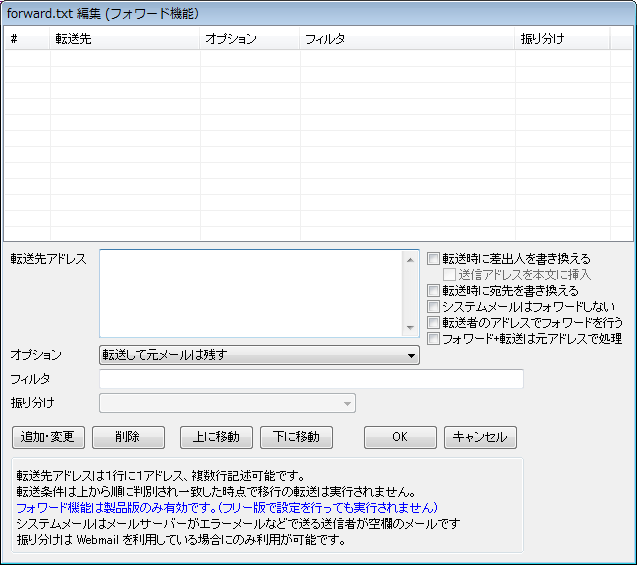
転送先アドレス
このアカウントから転送(フォワード)を行う先のメールアドレスを設定します。
1行に1アドレスで複数行指定することができます。
オプション
転送の際の動作を指定します。
(*1)件名だけ転送した転送を行う場合、正確にはメールから本文のみを削除してヘッダを転送する形となります。
(*2)簡略転送は、添付ファイル等を削除し、本文を改行を含め20行にまるめ、テキストメールとして転送を行います。(転送元のメールがプレーンテキストを含まないHTMLメールや識別できない文字コードの場合は正しく転送が行われないことがあります。)
(*3)PMailServer2 のみ利用可能。
(*4)「〜なら何もしない」はそれ以降のフォワードは実行されません。
フィルタ
オプションでフィルタを利用する場合にのみフィルタを設定します。フィルタは差出人のメールアドレス(または一部)を指定します。
「フィルタ(ヘッダ)に一致したら転送して元メールは残す」「フィルタ(ヘッダ)に一致したら転送して元メールは削除」この2種類のフィルタのみ、ヘッダ中の行頭からの一致でフィルタを行います。(他のフィルタは部分一致でフィルタを行います)
例)
フィルタ「X-SPF: FAIL」の場合、ヘッダ中に「X-SPF: FAIL」が存在した場合のみ一致
フィルタ「SPF: FAIL」の場合、ヘッダ中に「X-SPF: FAIL」が存在しても一致しません。
フィルタ「X-SPF:」の場合、ヘッダ中に「X-SPF: PASS」「X-SPF: FAIL」どちらも一致します。
振り分け
同一サーバで PMailServer 付属の Webmail を利用している場合にのみ利用が可能です。転送条件に一致し、削除しない設定にしてある場合にのみ、Webmail 側で作成された指定のメールボックスへ保存を行うことができます。
振り分け先に受信メールボックス以外を指定した場合は、メールソフトでは受信しなくなりますのでご注意下さい。
転送時に差出人を書き換える
このチェックボックスが無効(デフォルト)の場合、差出人の書き換えは行われずに転送(フォワード)が行われます。チェックボックスを有効にしてある場合は、差出人は転送(フォワード)を行ったアカウントのメールアドレスに変更が行われます。
転送時に宛先を書き換える
このチェックボックスが無効(デフォルト)の場合、宛先の書き換えは行われずに転送(フォワード)が行われます。チェックボックスを有効にしてある場合は、宛先は転送先のメールアドレスに変更が行われます。
システムメールはフォワードしない
送信者がシステムメール(メールサーバー自身がエラーメールなどで送信者を空欄として送るメール)の場合にフォワードを行わないようにするオプションです。
転送者のアドレスでフォワードを行う
フォワードを行うメールアドレス(転送者)でフォワードを行うようにします。
このチェックが入っていない場合は、元の送信者のメールアドレスでフォワードが行われます。
フォワード+転送の際に元のアドレスで処理
フォワードとサーバー転送が組み合わされている場合は、転送者のメールアドレスでフォワード+転送が行われますが
このチェックを入れた場合は、元の送信者のメールアドレスでフォワードが行われます。
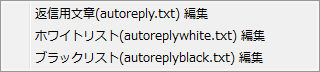
自動返信用のホワイトリストとブラックリストについて。
特定のメールアドレスから届いたメールに対して返信を行いたくない場合に設定を行います。アドレスエイリアスを利用している場合は変換後の設定が適用されます。またメールヘッダに記載されている From: と SMTP コマンドでの MAIL FROM: は必ずしも一致しない場合があります。ヘッダ内の From: と比較する場合は、SMTPフィルタにて設定を行って下さい。
PMailServer2 Pro / Pro + IMAP4版のみ利用可能
uipfilter.ini はアカウント単位で設定ができる IPフィルタです。
PASS/REJECT 方式で、REJECT に該当した場合は、該当アカウントへの送信の際に、Unknown User を返します。
readipfilter.ini はアカウント単位で設定ができる読取許可用の設定です。
IP フィルタと同様に指定したIPアドレスから読み取り許可(デフォルト)又は禁止を行うことができます。
読み取りが許可された場合は、POP3/IMAP4 でメールの読み出しを行うことができます。禁止されていた場合はログイン等は出来ますが、メールの読み取りを行うことはできません。
(フィルタに該当しない場合は読み取り可となります)
hostblacklist.lst はアカウント単位で設定ができるリモートホストからのアカウント隠蔽処理です。
指定したホスト名から宛先として指定された場合、No such user here 応答をします。
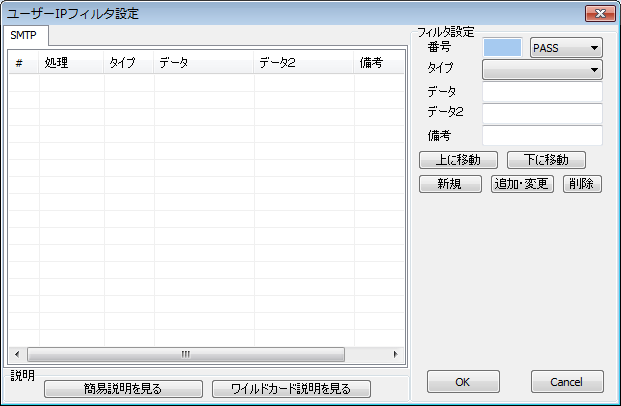
サーバー全体に適用するフィルタチェックと同等の設定ですが、挙動が違います。
uipfilter.ini の機能の目的として「spam サーバーなどにメールアドレスが生きていることを知らせない」為にあります。
その為、宛先を指定した時点で拒否を行う為「ヘッダにマークする」等は行えません。
接続自体をキャンセルする場合は、サーバー全体に適用するフィルタチェックを利用して下さい。
readipfilter.ini の目的としてパスワードはどれほど複雑にしても 100% 防げない点から見て、パスワードが破られた場合でもメールの読み取りを出来なくさせる為です。
サーバー全体に適用するフィルタチェックと同等の設定ですが、挙動が違います。
また、受信アドレスと変換アドレスのエイリアス部分に * (アスタリスク)を指定することによりワイルドカードとして指定することができます。
設定
*@example.com,*@mail2.example.com
user@example.com で指定されたメールアドレスは全て、user@mail2.example.com としてドメイン部分のみ切り替えが行われます。
外部から user@example.com 宛のメールが届くと、user2@example.com と見なして以降の処理を行います。
注意1:変換アドレスが存在しない場合などは、相手側には user2@xxxx.jp が存在しないと応答が返ります。
from_alias.txt と rcpt_alias.txt (PMS2 のみ)
書式は alias.txt と同じですが、from_alias.txt は SMTP で MAIL FROM: で指定されたアドレスを指定された時に1度だけ単純置換します。
同様に rcpt_alias.txt は RCPT TP: で指定されたアドレスが対象となります。
データのインポート方法
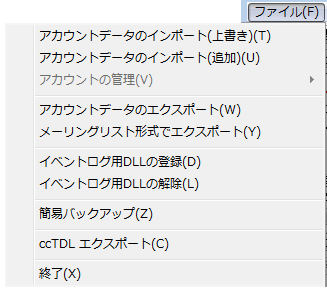
アカウントのインポート(上書き)
インポートファイルに従って全てのアカウントを上書きします。インポートファイルに無いアカウントについては削除されます。(*1)
アカウントのインポート(追加)
インポートファイルに従って既存のアカウント情報に追加します。重複しているアカウントはそのままになります。
アカウントデータのエクスポート
アカウント管理に表示されているアカウントをテキストファイル(インポートファイル)に出力します。
アカウントの項目によるソートや絞り込みが行われている場合は、その順番で出力されます。
メーリングリスト形式でエクスポート
アカウント管理に表示されているアカウントを PMailServer のメーリングリスト形式で出力をします。
アカウントの項目によるソートや絞り込みが行われている場合は、その順番で出力されます。
簡易バックアップ
バックアップ方法を参照してください。
ccTLD.bin エクスポート
Webmail で利用できる ccTLD.bin をサーバーマネージャーからエクスポートします。
エクスポートしたファイルは Webmail(pmum.exe)と同じフォルダにコピーして下さい。
(Webmail 側の設定で Received を表示するオプションが有効にしてある場合、Received に記録された IP アドレスから対象の国と IP範囲を表示します)